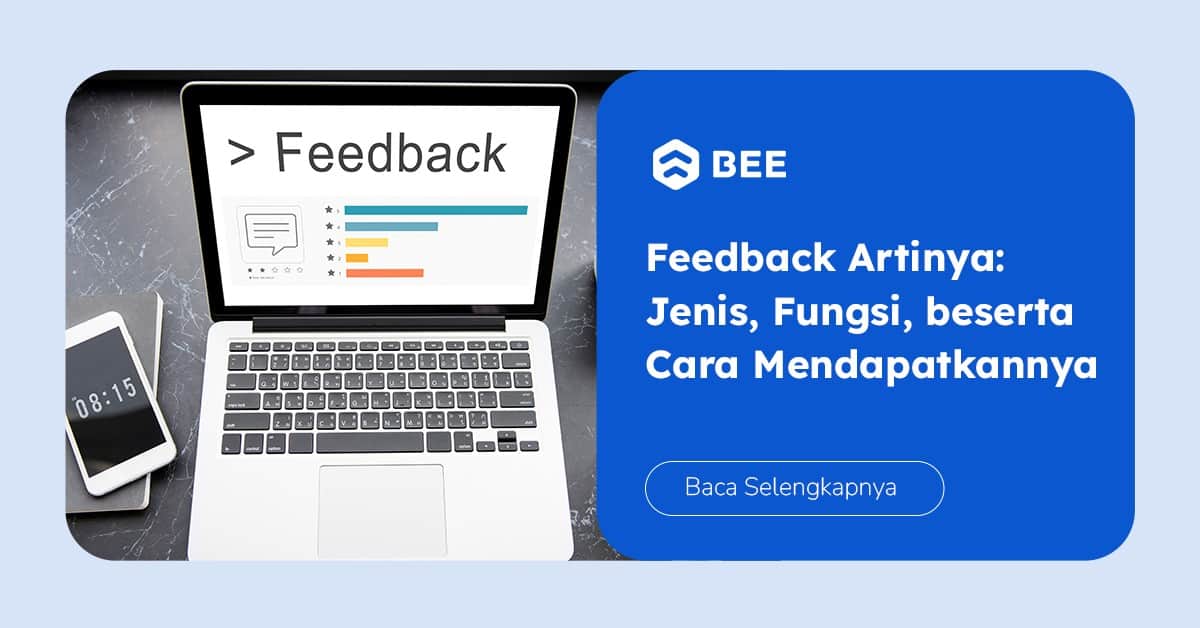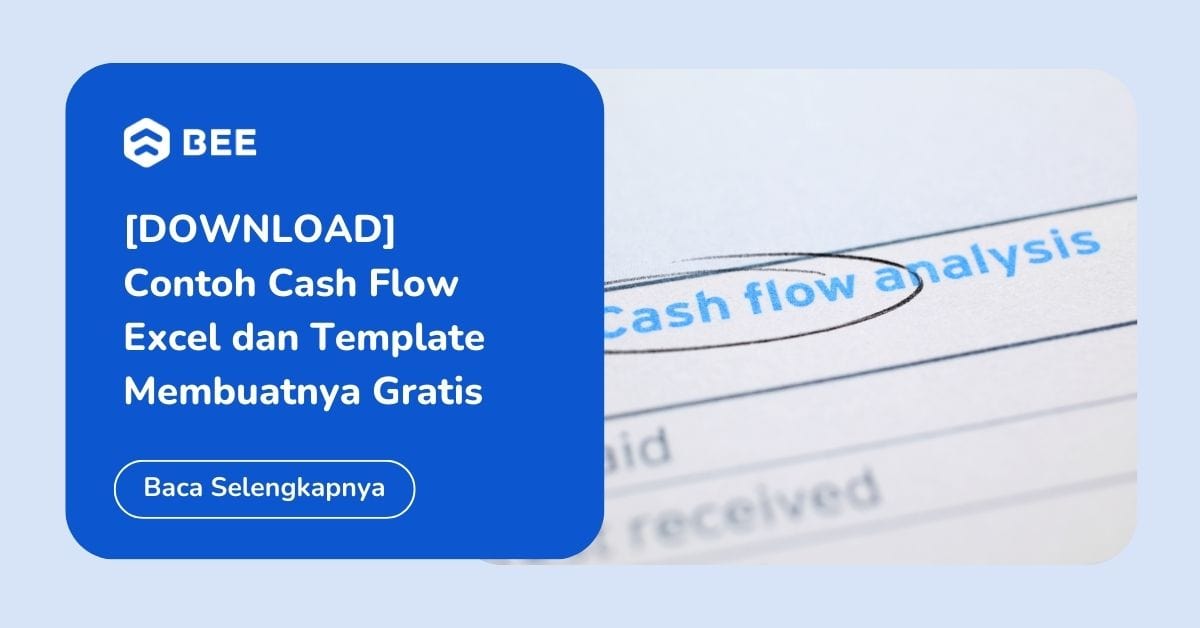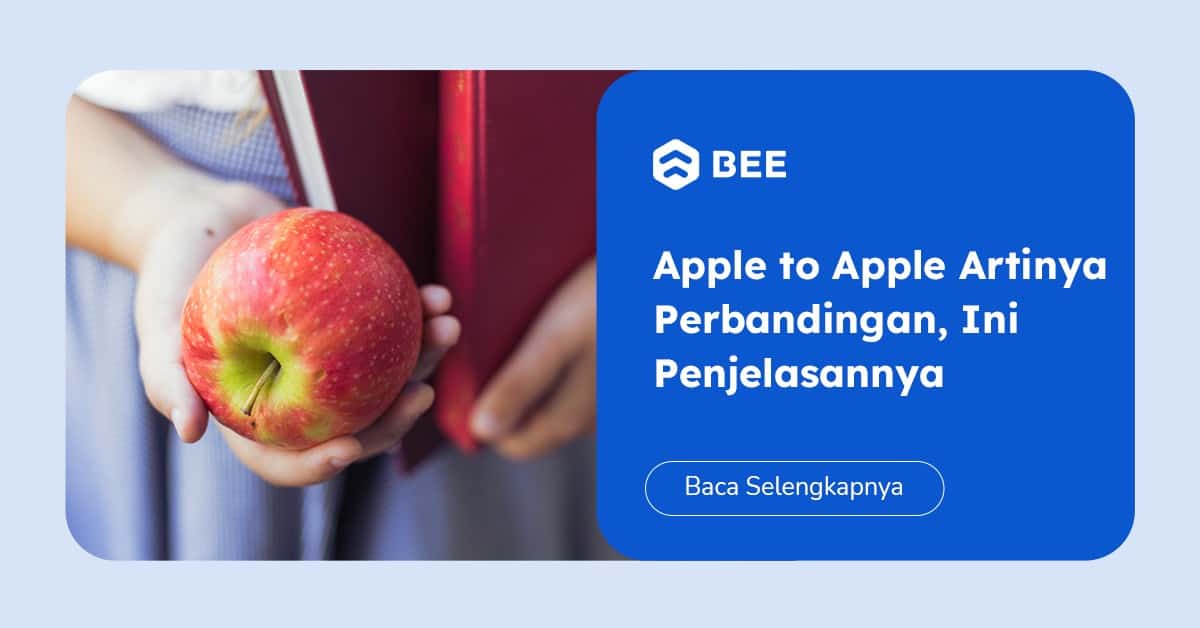Melakukan cara membuat laporan keuangan di Excel sebenarnya cukup mudah. Aplikasi satu ini memang sudah dikenal lama sebagai software pengolahan angka. Bahkan, untuk fitur di dalamnya juga sudah didesain sedemikian rupa agar kinerja lebih otomatis.
Termasuk di dalamnya untuk membuat laporan keuangan. Ada banyak fitur canggih seperti kemudahan dalam menggunakan rumus-rumus di dalamnya. Lebih lengkap tentang cara membuat laporannya, simak pembahasannya berikut ini.

Mmebuat Laporan Keuangan dengan Menggunakan Excel (Sumber: Freepik.com)
Cara membuat laporan keuangan di Excel memang banyak dilakukan, khususnya bagi pebisnis pemula. Sebenarnya menggunakan platform ini tidaklah salah, karena memang kaya akan beberapa manfaat seperti:
Membuat laporan keuangan di Excel ternyata memiliki user experience mengesankan. Entri data bisa Anda dapatkan secara otomatis, cocok untuk yang mendambakan keteraturan dan otomatisasi.
Anda hanya perlu memasukkan data ke Excel, opsi untuk penyusunan otomatis bisa dilakukan. Misal menyusun berdasarkan urutan abjad, nomor, dan masih banyak lagi.
Cara membuat laporan keuangan di Excel kerap dilakukan karena dinilai akurasinya tinggi. Software satu ini bisa dipakai untuk mengolah data berupa angka. Jangan khawatir untuk hasilnya, karena secara akurasinya saja tinggi.
Data yang Anda olah tidak akan keliru hasilnya karena ada program-program pembantu di dalamnya. Terdapat juga template pembuatan laporan untuk memaksimalkan user experience-nya.
Cara membuat laporan keuangan sederhana di Excel memang kerap dilakukan. Hal ini disebabkan karena penggunaannya yang mudah. Sudah tersedia format berupa kolom-kolom yang siap Anda olah sesuai kebutuhan.
Selain itu, ragam tools pendukungnya juga optimal untuk pengolahan angka. Mulai dari pivot, rumus, sampai kustomisasi font. Semua bisa Anda manfaatkan, bahkan bagi para pemula bisa mengoperasikannya.
Excel merupakan salah satu produk pengolahan angka dimana pengguna bisa memakainya secara gratis. Bagi yang belum memiliki dana mencukupi untuk upgrade perangkat lunak akuntansi, memakai Excel adalah pilihan.
Ragam fitur di dalamnya semua bisa digunakan gratis. Walau bebas biaya, Anda sudah bisa memanfaatkannya untuk membuat laporan keuangan sederhana.
Excel didesain dengan banyak sekali fitur untuk pengolahan angka. Termasuk di dalamnya untuk membuat laporan keuangan. Sekian banyak fitur yang dibekalkan Excel untuk user-nya, berikut beberapa yang menarik untuk membantu kinerja Anda.
Cara membuat laporan keuangan di Excel juga dapat lebih maksimal dengan pivot table. Penempatannya ada di menu Insert yang berguna meringkas kompulan data bersifat kompleks.
Fitur ini berguna juga sebagai penyaring data yang rumit menjadi lebih sederhana. Cocok jika Anda ingin memilah data per kategori sehingga lebih optimal.
Untuk mengolah data berupa angka seperti cara membuat rumus laporan keuangan di Excel, bisa memakai fitur ini. Analisis “What IF” ini berguna untuk memperkirakan kumpulan data menjadi rumus.
Anda bisa menguji hasil baru dengan modifikasi data yang ada. Tidak perlu hapus data primer dahulu untuk melakukan hal tersebut. Secara akurasi, fitur ini juga menarik terutama untuk manajemen arus kas.
Cara membuat laporan keuangan di Excel ternyata semakin mudah berkat adanya forecast sheets. Fitur satu ini bermanfaat untuk memperkirakan tren data dengan dasar nilai historis. Forecast sheets ini nantinya akan memprediksi tren keuangan dengan format grafis.
Data angka bisa diubah ke dalam bentuk sel secara mudah. Akan tetapi jika Anda ingin memanfaatkan fitur ini, pastikan sudah ada data historis terlebih dahulu.
Membuat laporan keuangan dengan Microsoft Excel memang mudah. Salah satu yang sering dilakukan adalah membuat laporan sederhana. Untuk membuatnya, ada beberapa tahap yang bisa Anda coba.
Cara membuat laporan keuangan di Excel sederhana dimulai dengan memasukkan data. Mulai dengan menuliskan judul, nama barang, kegiatan, nominal, dan sebagainya. Untuk lebih lengkapnya, simak contoh pada gambar berikut.
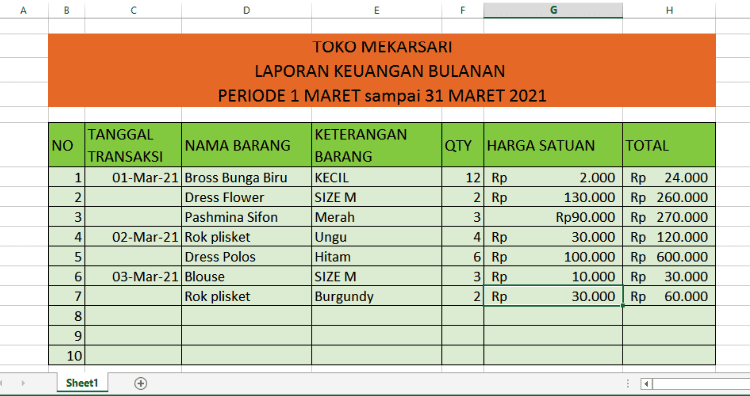
Contoh Laporan Keuangan Menggunakan Excel (Sumber: Bee.id)
Langkah berikutnya adalah dengan memanfaatkan fitur Wizard. Fitur satu ini bisa dipakai untuk menambahkan tagline atau hal lain agar laporan lebih profesional. Untuk memakai fitur ini, berikut langkahnya:
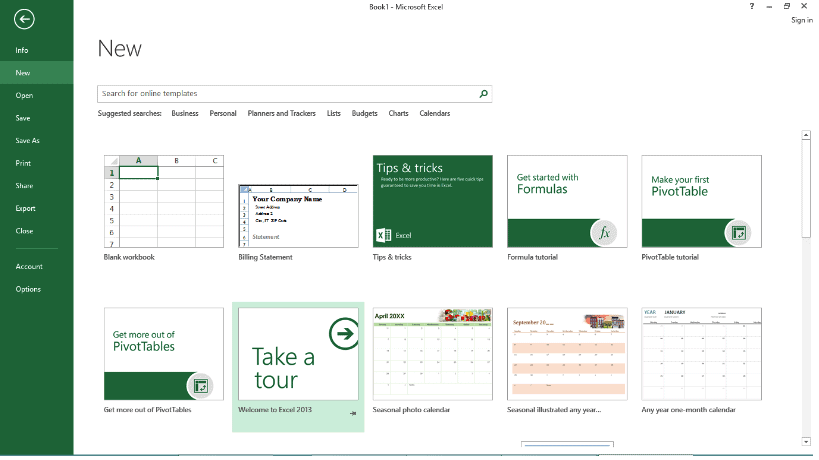
Potret Templete Excel (Sumber: Bee.id)
Ragam template akan ditampilkan, bisa digunakan sesuai dengan kebutuhan. Misalnya untuk membuat agenda, kalender, format khusus laporan keuangan, dan lainnya.
Microsoft Excel merupakan salah satu platform yang memang cocok untuk mengolah angka. Ada banyak kombinasi rumus yang bisa Anda manfaatkan. Mulai dari penjumlahan, sampai rumus VLOOKUP maupun kombinasi lainnya.
Cara membuat laporan keuangan di Excel harus dengan rumus yang tepat. Seperti dalam contoh laporan sederhana berikut yang memakai rumus SUM untuk penjumlahannya.
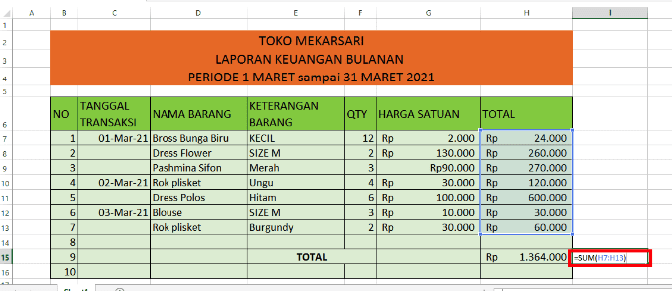
Penggunaan Rumus yang Tepat Pada Excel (Sumber: Freepik.com)
Agar laporan keuangan Anda lebih baik tampilannya, pastikan jangan melupakan format cell. Ada banyak pengaturan dan bentuk format cell yang dapat Anda gunakan.
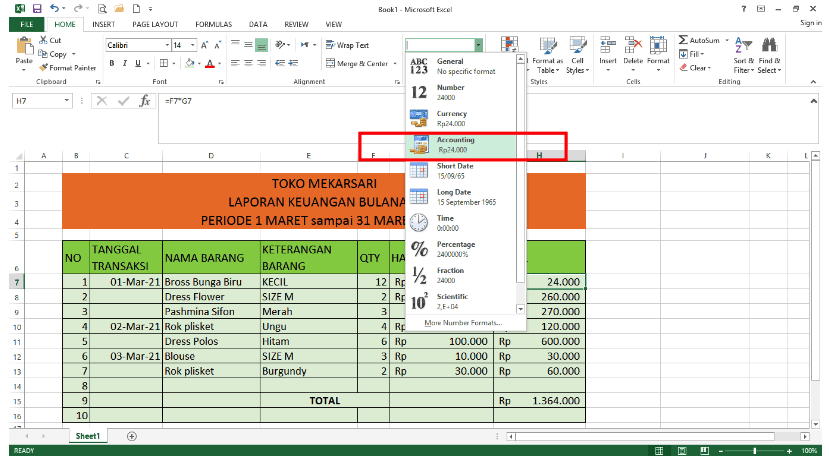
Pengeturan Format Excel (Sumber: Bee.id)
Bentuk tabel dari laporan keuangan Anda juga bisa diubah tampilannya menjadi grafik. Cocok sekali untuk mengevaluasi performa keuangan secara mudah. Cara buat laporan keuangan di Excel menjadi beberapa tampilan grafik seperti:
Jika merubahnya ke dalam grafik, Anda akan dengan mudah mengetahui jumlah pemasukan. Bahkan bisa mengevaluasinya secara cepat, tanpa harus repot membaca angka-angka.
Untuk membuat file menjadi bentuk grafik, cukup blok bagian yang ingin dirubah
Setelah itu, masuk ke toolbar Insert, lihat bagian lambang grafik, pilih mode yang Anda butuhkan.

Contoh Grafik Laporan Keuangan Excel (Sumber: Bee.id)
Baca Juga: Contoh Laporan Keuangan Excel untuk Bisnis
Contoh cara membuat laporan keuangan di Excel sebelumnya memang masih mendasar sifatnya. Agar laporan Anda semakin kompleks, ada berbagai rumus yang bisa dipakai, seperti berikut.
Untuk rumus IF tunggal adalah fungsi dasar yang pemakaiannya masih sederhana. Rumus satu ini dipakai untuk memeriksa nilai logika. Setelah itu, dipakai untuk memutuskan mengambil tindakan.
Rumus IF tunggal adalah =IF (kriteria acuan;[nilai untuk kondisi];[nilai kondisi tidak terpenuhi]). Sedangkan IF cabang berguna untuk memeriksa nilai yang jumlahnya lebih dari satu buah.
Rumus satu ini merupakan formula untuk menghitung jumlah kolom serta baris. Akan tetapi dalam artian yang tidak kosong. Rumus dari COUNTA ini adalah = COUNTA (nilai baris atau kolom pertama;nilai baris atau kolom seterusnya).
Cara membuat laporan keuangan di Excel memang bisa menjadi pilihan menarik. Akan tetapi sifatnya masih sederhana, dan perlu kemampuan khusus jika ingin pakai rumus lainnya. Jika Anda ingin upgrade tools bisnis, Software Akuntansi Online Beecloud bisa jadi solusi yang lebih praktif dan efektif.
Menggunakan Beecloud, Anda bisa membuat laporan keuangan secara otomatis. Baik itu laba rugi, neraca, perubahan modal, dan sebagainya dibuat secara mudah. Pastikan gunakan software Beecloud untuk upgrade bisnis yang lebih profesional.